Appleคุณสมบัติ Universal Control ของ Universal ช่วยให้ผู้ใช้สามารถจ้างงานได้ iPadMagic Keyboard ของเพื่อควบคุมพวกเขา Mac หรือใช้คีย์บอร์ดของ Mac เพื่อจัดการ iPad ฟังก์ชันการทำงานที่ได้รับการปรับปรุงนี้ช่วยให้สามารถสลับระหว่างอุปกรณ์ Apple ได้อย่างราบรื่น โดยให้ความยืดหยุ่นและความสะดวกสบายสำหรับงานต่างๆ ไม่ว่าคุณจะอยู่ในการประชุม การนำเสนอ หรือเพียงแค่มองหาคีย์บอร์ดที่ขยายใหญ่ Universal Control ก็นำเสนอโซลูชั่นที่หลากหลาย
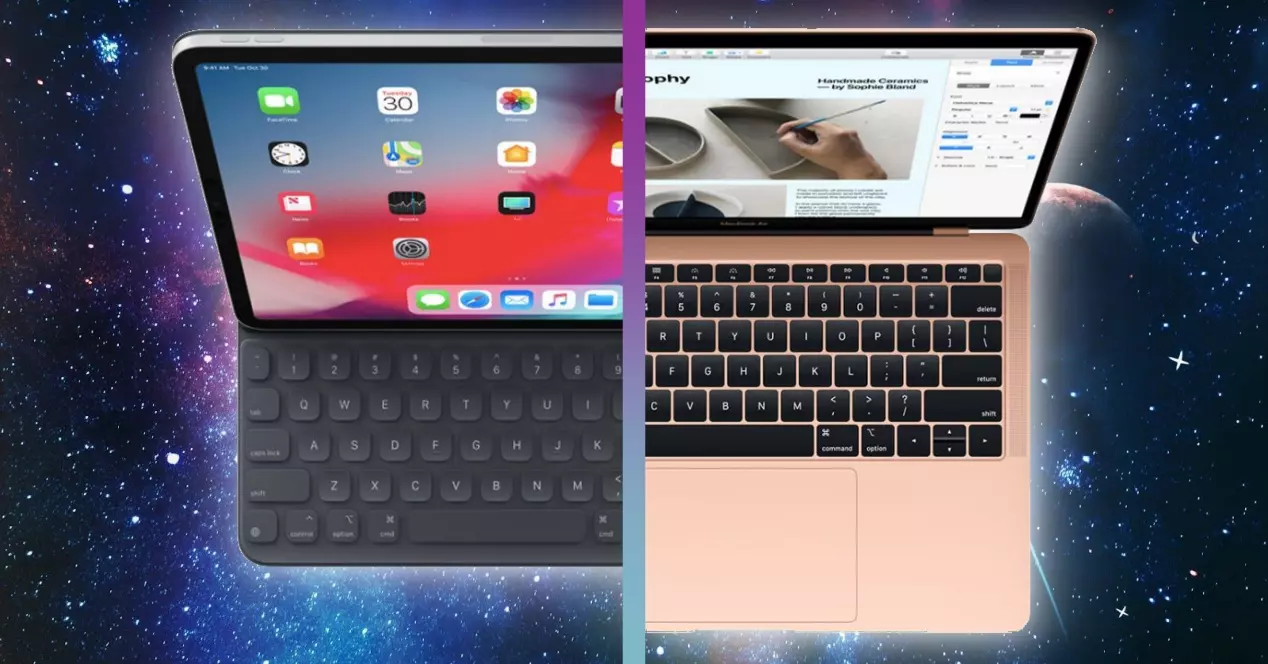
การตั้งค่าการควบคุมสากล:
ก่อนเริ่มต้น ตรวจสอบให้แน่ใจว่าอุปกรณ์ทั้งสองเชื่อมต่อกับเครือข่าย Wi-Fi เดียวกัน เนื่องจากการเชื่อมต่อนี้จำเป็นสำหรับ Universal Control ในการทำงาน กระบวนการตั้งค่าไม่ซับซ้อน:
- บน Mac ของคุณ: เปิด System Preferences ไปที่ “System Settings” แล้วเลือก “Displays” จากนั้นเลือก “Advanced”
- ในส่วนลิงก์ไปยัง Mac หรือ iPad: ยืนยันว่าได้เลือกตัวเลือกทั้งหมดแล้ว
- ภายในหน้าต่างหน้าจอ: คุณจะเห็นหน้าจอที่เชื่อมต่อกับ Mac ของคุณ รวมถึง iPad ของคุณด้วย แตะที่ภาพหน้าจอ iPad ของคุณ และตัวเลือก "ใช้เป็น" จะปรากฏขึ้น จากนั้นคุณสามารถเลือกที่จะเชื่อมโยงคีย์บอร์ดและเมาส์กับอุปกรณ์อื่นๆ ที่คุณใช้อยู่ เช่น Mac ของคุณ
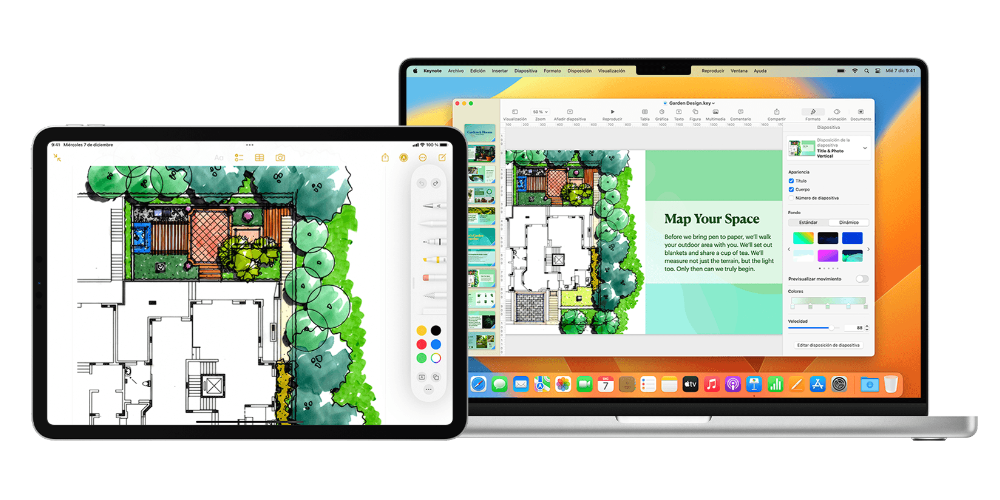
การใช้คีย์บอร์ด iPad พร้อมการควบคุมแบบสากล:
เมื่อคุณกำหนดค่า Universal Control แล้ว คุณสามารถเริ่มใช้คีย์บอร์ดของ iPad ได้เหมือนกับว่าเป็นคีย์บอร์ดของ Mac โดยสลับระหว่างอุปกรณ์ทั้งสองได้อย่างราบรื่น ความสามารถนี้ปรับปรุงการทำงานหลายอย่างพร้อมกันและการเรียกดูบนอุปกรณ์หลายเครื่อง มอบประสบการณ์ผู้ใช้ที่ดียิ่งขึ้น
แป้นพิมพ์ลัด:
Universal Control รองรับปุ่มลัดแป้นพิมพ์ ซึ่งช่วยให้คุณสามารถดำเนินการบางอย่างบน Mac และ iPad ของคุณสลับกันได้ นี่คือตัวอย่างบางส่วนที่ใช้งานได้จริง:
- Cmd+C และ Cmd+V: คัดลอกและวาง.
- Cmd + T: เปิดแท็บเบราว์เซอร์ใหม่
- คำสั่ง + ช่องว่าง: เปิดใช้งาน Spotlight เพื่อค้นหาไฟล์และแอพอย่างรวดเร็ว
- คอมมานด์-ว: ปิดหน้าต่างที่ใช้งานอยู่
การใช้ปุ่มลัดแป้นพิมพ์เหล่านี้สามารถปรับปรุงขั้นตอนการทำงานของคุณและเพิ่มประสิทธิภาพเมื่อทำงานกับ Mac ของคุณได้

ข้อดีของการใช้ Universal Control กับคีย์บอร์ด iPad:
- การนำเสนอที่ได้รับการปรับปรุง: คุณสามารถใช้แป้นพิมพ์ของ iPad เพื่อควบคุมการนำเสนอบน Mac ของคุณ ซึ่งช่วยให้คุณเคลื่อนไหวได้อย่างอิสระในระหว่างการพูดคุยหรือควบคุมการนำเสนอในขณะที่ Mac ของคุณเชื่อมต่อกับโปรเจ็กเตอร์หรือหน้าจอขนาดใหญ่
- เพิ่มผลผลิต: Universal Control เพิ่มความคล่องตัวให้กับขั้นตอนการทำงานเมื่อใช้อุปกรณ์ Apple หลายเครื่องร่วมกัน สลับระหว่างอุปกรณ์ต่างๆ อย่างรวดเร็วโดยใช้แป้นพิมพ์และเมาส์ตัวเดียว ตัวอย่างเช่น หากคุณใช้ iPad เพื่อการศึกษา คุณสามารถสลับไปใช้ Mac ของคุณได้อย่างง่ายดายเพื่อแก้ไขเอกสารหรืองานเฉพาะ ซึ่งจะช่วยเพิ่มประสิทธิภาพการทำงานของคุณ
- การใช้งานที่หลากหลาย: มีหลายสถานการณ์ที่การใช้คีย์บอร์ด iPad กับ Mac ของคุณมีประโยชน์ ขึ้นอยู่กับสถานการณ์ Universal Control ถือเป็นส่วนเสริมที่มีคุณค่ามากที่สุดอย่างหนึ่งในระบบนิเวศของ Apple ในช่วงไม่กี่ปีที่ผ่านมา
สรุป:
Universal Control เป็นคุณสมบัติที่โดดเด่นที่ช่วยปรับปรุงระบบนิเวศของ Apple ทำให้ผู้ใช้สามารถสลับระหว่างอุปกรณ์ต่างๆ ได้อย่างราบรื่น และใช้คีย์บอร์ดของ iPad เพื่อควบคุม Mac ฟังก์ชันนี้ไม่เพียงแต่ปรับปรุงขั้นตอนการทำงานให้มีประสิทธิภาพ แต่ยังปรับปรุงประสบการณ์ผู้ใช้อีกด้วย ด้วยการตั้งค่า Universal Control และการใช้แป้นพิมพ์ลัด ผู้ใช้ Apple จึงสามารถเพลิดเพลินกับประสบการณ์การใช้คอมพิวเตอร์ที่หลากหลายและมีประสิทธิภาพมากขึ้น
